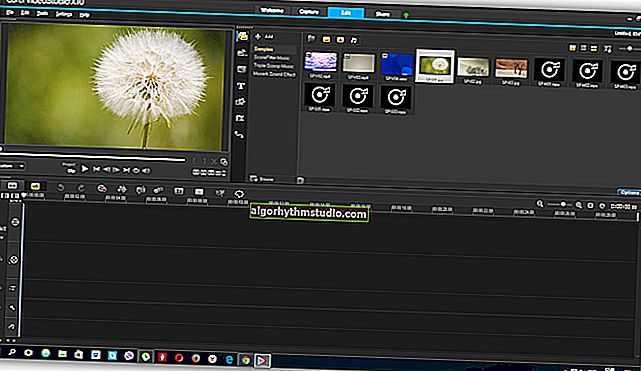Memindahkan skrin telefon ke komputer (atau cara mengendalikan Android dari PC / komputer riba)
 Salam untuk semua!
Salam untuk semua!
Dalam beberapa kes, dengan menyambungkan telefon anda ke komputer (dan mula mengendalikannya dengan tetikus dan papan kekunci), anda dapat meningkatkan kelajuan kerja anda dengan ketara: bayangkan seberapa cepat anda dapat menghantar lima puluh SMS? ? Itu sahaja!
Dan jika anda menyambungkan 2 atau 3 telefon sekaligus? ..
Saya tidak dapat memperhatikan bahawa selain kawalan mudah, kita akan dapat melihat skrin langsung telefon di komputer dan mengklik aplikasi yang diperlukan dengan tetikus (setuju, ini bukan pemindahan teks yang mudah ...).
Secara umum, bahan nota ini akan relevan untuk versi Android tidak lebih rendah dari 4.2.2 (lebih-lebih lagi, arahannya universal, sesuai untuk telefon dari LG, Samsung, HTC, Huawei, Xiaomi, dll.).
Kini semakin hampir ...
*
Mengawal telefon anda dari komputer anda
Persiapan (apa yang diperlukan)
1) Pasang aplikasi MyPhoneExplorer pada telefon dan komputer anda . Pautan diberikan di bawah (semuanya diperiksa, tidak ada virus pada masa penulisan ini).
MyPhoneExplorer
Aplikasi untuk mengawal telefon anda (untuk Android) menggunakan komputer.
Pautan ke rasmi. laman web: //www.fjsoft.at/en/
Pautan Google Play: //play.google.com/store/apps/details?id=com.fjsoft.myphoneexplorer.client&rdid=com.fjsoft.myphoneexplorer.client
2) Aktifkan mod debugging USB di telefon *. Untuk melakukan ini, buka menu pemaju dan alihkan slaid yang sesuai. Lihat tangkapan skrin di bawah.
* Catatan : jika anda tidak mempunyai menu pembangun dalam tetapan Android, saya cadangkan anda membaca salah satu arahan saya sebelumnya - //ocomp.info/kak-vklyuchit-otladku-po-usb.html

Penyahpepijatan USB Diaktifkan (Menu Pembangun)
3) Sambungkan peranti dan telefon dengan kabel USB. Saya rasa tidak ada yang rumit di sini ✌ ...

Kami menyambungkan telefon ke komputer menggunakan kabel USB
Proses penyambungan (melalui kabel USB)
Walaupun aplikasi MyPhoneExplorer membolehkan anda menggunakan Wi-Fi dan Bluetooth, saya tetap mengesyorkan menggunakan sambungan USB. Faktanya ialah jika anda menggunakan pilihan sambungan lain, program ini akan berfungsi dalam mod fungsi terhad (dan beberapa pilihan tidak akan tersedia).
Sekarang, sebenarnya, mengenai proses ...
1) Oleh itu, PC (komputer riba) disambungkan ke telefon dengan kabel USB. Sekarang kami melancarkan aplikasi MyPhoneExplorer di telefon dan PC (perhatikan bahawa dalam aplikasi di telefon yang bertentangan dengan USB, anda tidak boleh menyalakan tanda silang merah)

Aplikasi dilancarkan - Kabel USB disambungkan
2) Selanjutnya dalam aplikasi di komputer - klik pada menu "File -> Connect" (atau kunci F1).

Fail - sambung
3) Seterusnya, nyatakan jenis telefon dan kaedah sambungan (Android, kabel USB). Lihat contoh di bawah.

Telefon Android
4) Selepas program ini sekali lagi akan memberi amaran kepada anda mengenai syarat minimum - klik "Next" .

Cadangan dari perisian
5) Tetingkap dengan kebenaran debugging USB akan muncul di telefon. Klik OK.

Resolusi
6) Seterusnya, dalam aplikasi di komputer, tentukan nama untuk peranti ini (boleh jadi apa sahaja). Secara amnya, ini lebih relevan untuk kes-kes apabila anda akan menyambungkan 2 atau lebih telefon (supaya tidak menjadi keliru di antara mereka ?).

Nama peranti boleh menjadi apa sahaja
7) Sebenarnya, itu sahaja. Sambungan selesai (omong-omong, anda akan segera memperhatikannya dengan nombor telefon yang muncul di tetingkap MyPhoneExplorer).
Memindahkan Skrin Telefon ke Komputer
1) Mula-mula anda perlu menyambungkan telefon dan PC anda. Mengenai ini - lihat di atas.
2) Seterusnya, pada PC di MyPhoneExplorer, klik pada menu "Papan kekunci telefon / Muat naik tangkapan skrin" . Tingkap boleh muncul di telefon anda dengan izin untuk menyambung - hanya sahkan.

Muat naik tangkapan skrin
3) Selepas itu, skrin mudah alih anda akan muncul di tetingkap MyPhoneExplorer : sekarang anda boleh menggunakan tetikus anda untuk mengawal semua proses: memanggil, menulis SMS, memasang / menyahpasang aplikasi, bermain, dll.

Kawalan komputer melalui telefon
Penganjur, bekerja dengan SMS dan panggilan, maklumat mengenai telefon
Saya mesti menambah bahawa selain perkara di atas, MyPhoneExplorer mempunyai kemampuan untuk bekerja dengan semua kenalan yang telah anda simpan di telefon anda. Untuk melakukan ini, buka tab Semua Panggilan . Lihat contoh di bawah.
Harap maklum bahawa dari tetingkap program anda boleh menghubungi pelanggan dengan segera.

Semua panggilan
Kerja dilakukan dengan cara yang sama dengan SMS (lihat tangkapan skrin di bawah). Anda dapat melihat semua kumpulan dengan mudah: draf, dihantar, masuk, dll.
Program ini juga memaparkan penganjur, kalendar, senarai panggilan, pemacu cakera (by the way, anda juga dapat melihat apa yang ada pada pemacu denyar USB atau memori telefon!).

SMS
Akhirnya, perlu diperhatikan bahawa MyPhoneExplorer membolehkan anda mengetahui maklumat mengenai telefon: suhu peranti, status bateri, model peranti, firmware, resolusi skrin, status memori, dll.

Maklumat telefon
PS
Di beberapa telefon pintar, beberapa pilihan mungkin tidak tersedia (contohnya, saya menghadapi masalah ketidakmampuan mencetak teks dalam beberapa aplikasi).
Tambahan!

Menyiarkan skrin telefon (Android) ke komputer riba atau komputer melalui Wi-Fi - //ocomp.info/translyatsiya-ekrana-telefona-po-wi-fi.html
*
Alat tambah dialu-alukan ...
Semua yang terbaik!
?